
Mac Book買來至今,竟然從來沒有燒錄過,前陣子有好朋友要跟梅干要些小東西,這時梅干才發現到,對喔!MAC怎麼燒錄,本來想說會不會跟XP一樣,拖到光碟就可燒錄,結果~事情果然不是像梅干所想的那樣,上網Google一下,找到一個免費簡單好用的燒錄工具,不但可燒錄檔案資料,還可燒錄音樂、影片與對拷,真是一個蠻不錯用的好工具。
Burn
工具名稱:Brun
工具版本:1.72
工具大小:7MB
工具性質:免費
工具語系:繁中
官網下載:http://burn-osx.sourceforge.net/Pages/English/home.html
工具版本:1.72
工具大小:7MB
工具性質:免費
工具語系:繁中
官網下載:http://burn-osx.sourceforge.net/Pages/English/home.html
Step1
下載完畢解壓縮後,再對著Burn.app點一下。
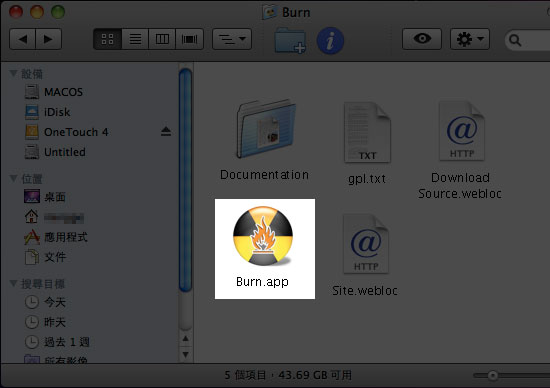
Step2
開啟Burn燒錄工具後,接著上方選擇【燒錄類型】,四方再設定光碟的標籤名稱,與光碟可讀的平台,完成後點下方的【資料夾】將要燒的東西加進來,再按【燒錄】。
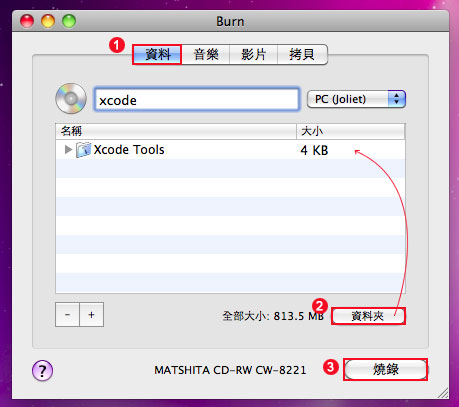
Step3
接著選擇燒錄的光碟機,選擇完畢後,右邊有個小三角形,點下可設定燒錄速度。
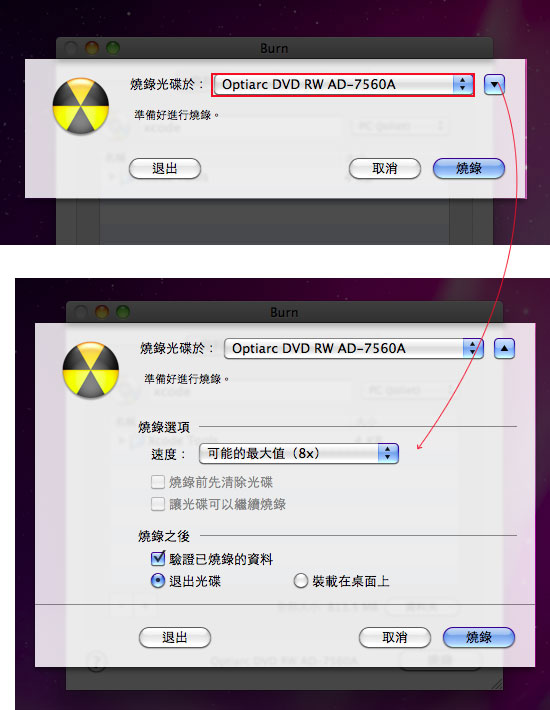
Step4
再按下【燒錄】就開始燒錄,夠簡單吧!
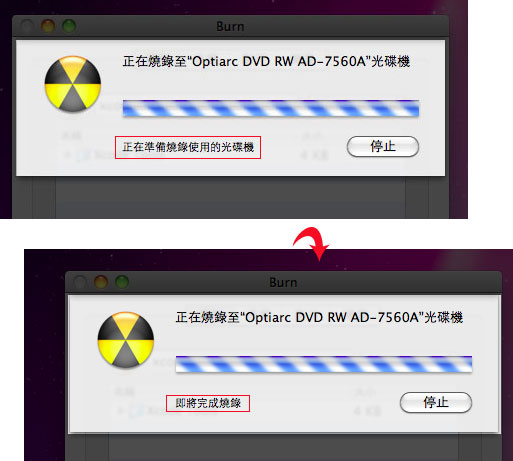
現在隨身碟愈來愈便宜,備份資料就直接放到隨身碟中,已好久沒用光碟燒錄了,最近又再使用光碟燒錄,真是挺讓人回味,但好在MAC下也有這樣免費好用的燒錄工具,分享給各位啦!有需要燒錄的朋友,可試試這款好用的燒錄工具喔!

